Notitie
Voor toegang tot deze pagina is autorisatie vereist. U kunt proberen u aan te melden of de directory te wijzigen.
Voor toegang tot deze pagina is autorisatie vereist. U kunt proberen de mappen te wijzigen.
In dit artikel leest u hoe u Azure Portal gebruikt om de toegangsbeheerlijst (ACL) van een map of blob in opslagaccounts te beheren waarvoor de hiërarchische naamruimte is ingeschakeld.
Zie Toegangsbeheerlijsten (ACL's) in Azure Data Lake Storage voor informatie over de structuur van de ACL.
Zie het Access Control-model in Azure Data Lake Storage voor meer informatie over het gebruik van ACL's en Azure-rollen.
Vereisten
Een Azure-abonnement. Zie Gratis proefversie van Azure ophalen.
Een opslagaccount waarvoor de hiërarchische naamruimte is ingeschakeld. Volg deze instructies om er een te maken.
U moet een van de volgende beveiligingsmachtigingen hebben:
Aan uw gebruikersidentiteit is de rol Eigenaar van opslagblobgegevens toegewezen in het bereik van de doelcontainer, het opslagaccount, de bovenliggende resourcegroep of het abonnement.
U bent de eigenaar van de doelcontainer, map of blob waarop u ACL-instellingen wilt toepassen.
Een ACL beheren
Meld u aan bij Azure Portal om aan de slag te gaan.
Zoek uw opslagaccount en geef het accountoverzicht weer.
Selecteer Containers onder Gegevensopslag.
De containers in het opslagaccount worden weergegeven.
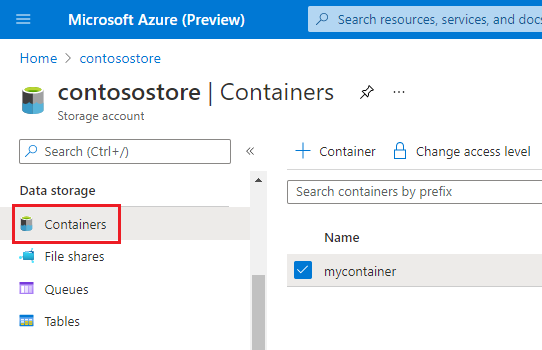
Navigeer naar een container, map of blob. Klik met de rechtermuisknop op het object en selecteer ACL beheren.
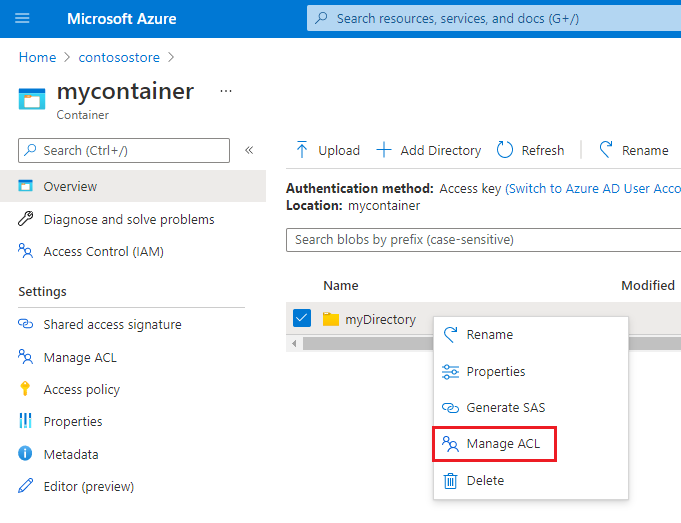
Het tabblad Toegangsmachtigingen van de pagina ACL beheren wordt weergegeven. Gebruik de besturingselementen op dit tabblad om de toegang tot het object te beheren.
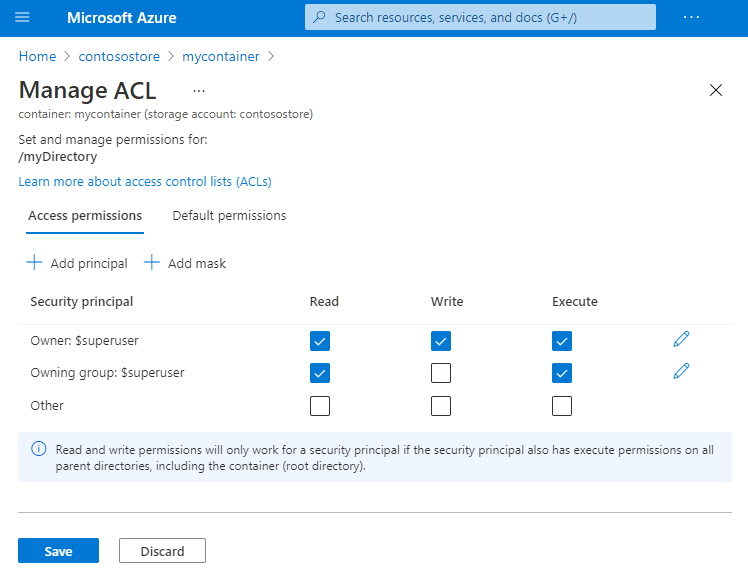
Als u een beveiligingsprincipaal wilt toevoegen aan de ACL, selecteert u de knop Principal toevoegen.
Tip
Een beveiligingsprincipaal is een object dat een gebruiker, groep, service-principal of beheerde identiteit vertegenwoordigt die is gedefinieerd in Microsoft Entra-id.
Zoek de beveiligingsprincipaal met behulp van het zoekvak en selecteer vervolgens de knop Selecteren .
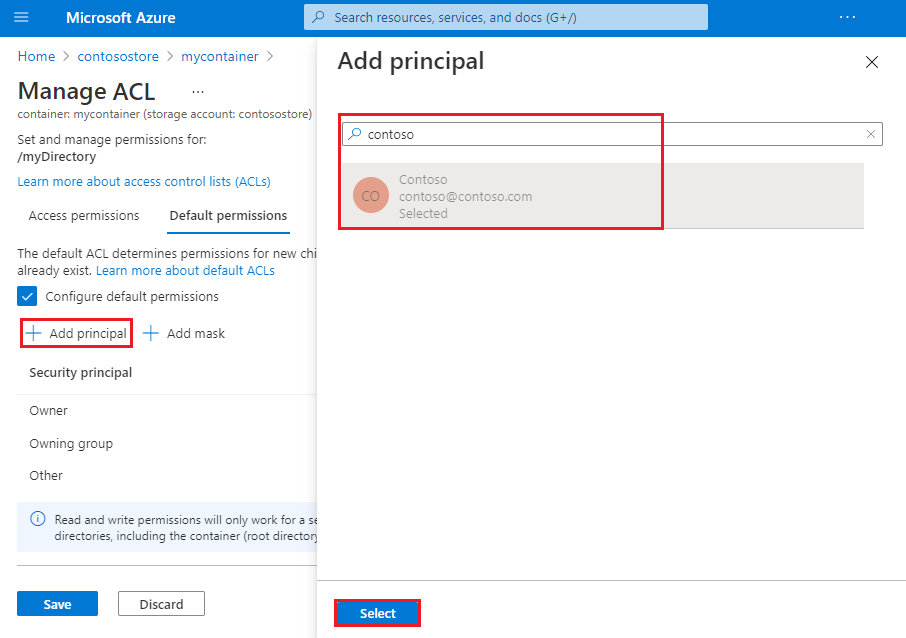
Notitie
U wordt aangeraden een beveiligingsgroep in Microsoft Entra-id te maken en vervolgens machtigingen voor de groep te behouden in plaats van voor afzonderlijke gebruikers. Zie het Access Control-model in Azure Data Lake Storage voor meer informatie over deze aanbeveling en andere aanbevolen procedures.
Als u de standaard-ACL wilt beheren, selecteert u het tabblad Standaardmachtigingen en schakelt u vervolgens het selectievakje Standaardmachtigingen configureren in.
Tip
Een standaard-ACL is een sjabloon van een ACL waarmee de toegangs-ACL's worden bepaald voor onderliggende items die zijn gemaakt onder een map. Een blob heeft geen standaard-ACL, dus dit tabblad wordt alleen weergegeven voor mappen.
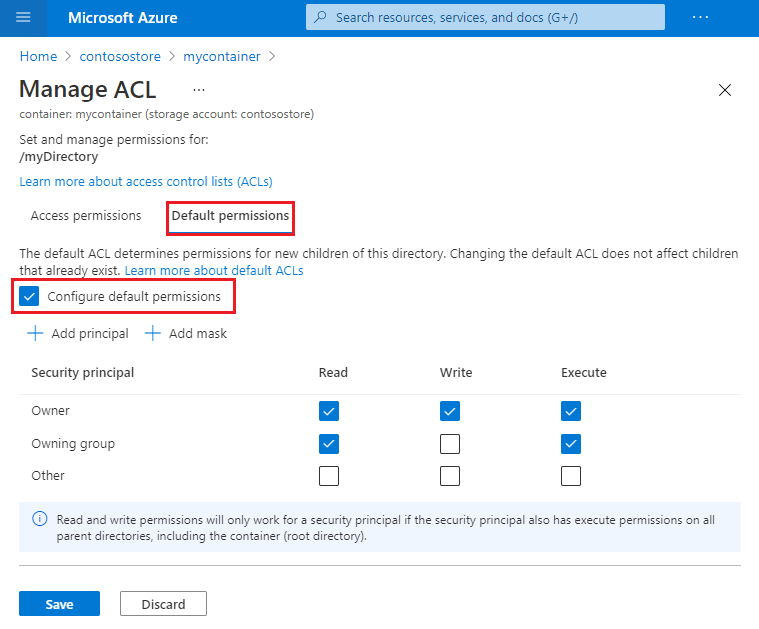
Een ACL recursief toepassen
U kunt ACL-vermeldingen recursief toepassen op de bestaande onderliggende items van een bovenliggende map zonder dat u deze wijzigingen afzonderlijk hoeft aan te brengen voor elk onderliggend item. U kunt ACL-vermeldingen echter niet recursief toepassen met behulp van Azure Portal.
Als u ACL's recursief wilt toepassen, gebruikt u Azure Storage Explorer, PowerShell of de Azure CLI. Als u liever code schrijft, kunt u ook de .NET-, Java-, Python- of Node.js-API's gebruiken.
Hier vindt u de volledige lijst met handleidingen: ACL's instellen.
Volgende stappen
Meer informatie over het Data Lake Storage-machtigingsmodel.